Работа в операционной системе Android и тесты производительности
Первая загрузка и настройки
Установите подготовленную microSD карту в соответствующий слот, подключите периферию, а затем питания.
Настройка
- Изменение языка системы
- По умолчанию установлен английский (US) язык системы. Чтобы изменить его, выполните следующие действия:
-
- Откройте приложение «Settings»
- Перейдите в раздел «Personal»
- Выберите «Language & input»
- Выберите «Language»
- Выберите и нажмите на желаемый язык.
- Изменение часового пояса, времени, даты
- Часовой пояс
По умолчанию: UTC±0
- Часовой пояс
-
-
- Откройте приложение «Settings»
- Перейдите в раздел «System»
- Выберите «Date & time»
- Выберите «Select time zone»
- Выберите желаемую зону
- Дата и время
Дата и время автоматически синхронизируются с NTP сервером, когда вы подключаете интернет.
Если вы хотите задать свои настройки, то сначала отключите синхронизацию с NTP!- Откройте приложение «Settings»
- Перейдите в раздел «System»
- Выберите «Date & time»
- Выберите «Select time zone» и там «Set time»
- Установите желаемую дату и время
- NTP
По умолчанию: включено- Откройте приложение «Settings»
- Перейдите в раздел «System»
- Выберите «Date & time»
- Установите «Automatic data & time» включить или выключить
-
- Изменение разрешения экрана
-
- Откройте приложение «Settings»
- Перейдите в раздел «Device»
- Выберите «HDMI and Audio_Source»
- Выберите «HDMI Resolution»
- Установите желаемое разрешение
- Проверка аудио выхода
- Откройте приложение «Settings»
- Перейдите в раздел «Device»
- Выберите «HDMI and Audio_Source»
- Выберите «Audio Output»
- Выберите и установите желаемый интерфейс
Устройства вывода звука:
| Устройство | Описание |
| HDMI | Bluetooth выход |
| SPDIF | SDIF выход |
| Headset | 3.5 AUX аудио разъём |
- Проверка интернет подключения
- Ethernet
- Подключите кабель RJ-45 к Tinker Board
- Ethernet
-
-
- Откройте приложение «Settings»
-
-
-
- Перейдите в раздел «Wireless & networks»
- Выберите «More»
- Выберите «Ethernet»
- Проверьте информацию о подключении
- Wi-Fi
- Откройте приложение «Settings»
- Перейдите в раздел «Wireless & networks»
- Выберите «Wi-Fi»
- Включите «Wi-Fi»
- Найдите нужную точку доступа и подключитесь к ней.
- Проверьте информацию о подключении
-
Примечание. Tinker Board поддерживает только 2.4 ГГц сети.
Воспроизведение видео
- Воспроизведение HD / UHD видео
- Откройте приложение «Video»
- Выберите видео для воспроизведения
Поддерживаемые форматы и ограничения:
Воспроизведение видео в форматах HD и Ultra-HD со скоростью 30 кадров в секунду в настоящий момент доступно только посредством видеоплеера Rockchip, который работает в операционной системе TinkerOS. Сторонние видеоплееры и приложения могут не поддерживать аппаратное ускорение или иметь какие-то другие ограничения с точки зрения производительности или стабильности при воспроизведении видео.
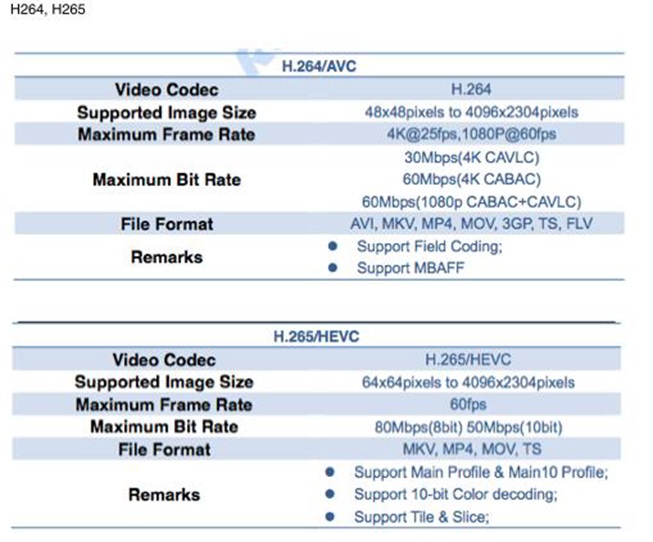
Тестирование производительности
3Dmark
https://play.google.com/store/apps/details?id=com.futuremark.dmandroid.application
Google Play не поддерживается. Используйте установочные файлы .apk
Ice Storm
| Платформа | Ice Storm | Ice Storm Extreme | Ice Storm Unlimited |
| Tinker Board | 11009 | 7867 | 11793 |
| Competitor SBC | 0 | 0 | 0 |
Примечание: не все конкурентные SBC могут пройти данное тестирование
Sling Shot
| Платформа | Sling Shot | Sling Shot Extreme |
| Tinker Board | 698 | 516 |
| Конкурентный SBC | n/a | n/a |
Примечание: не все конкурентные SBC могут пройти данное тестирование
Geekbench 4
https://play.google.com/store/apps/details?id=com.primatelabs.geekbench
Google Play не поддерживается. Используйте установочные файлы .apk
| Платформа | Single-Core Score | Multi-Core Score |
| Tinker Board | 749 | 1852 |
| Competitor SBC | 489 | 1037 |
Читать далее: доступные операционные системы, заключение